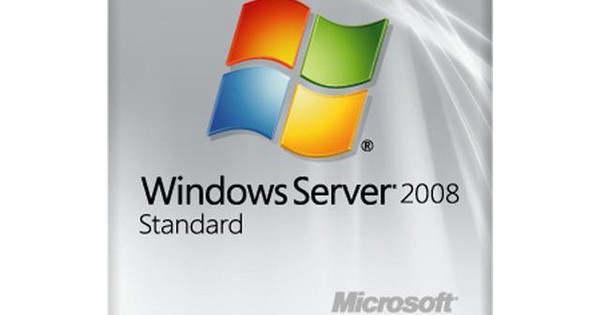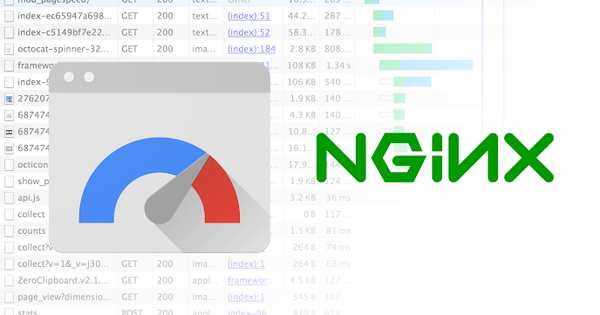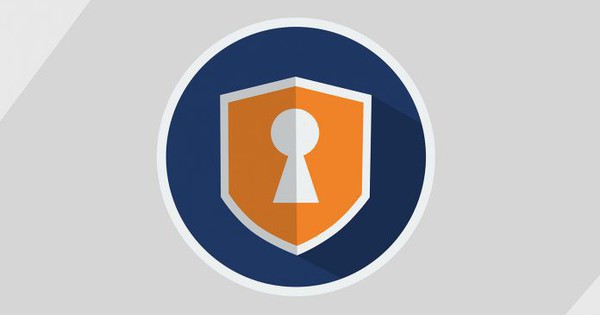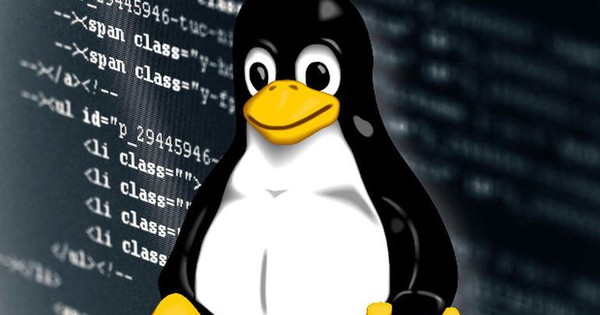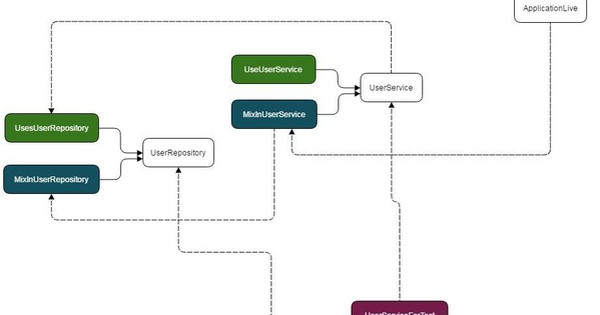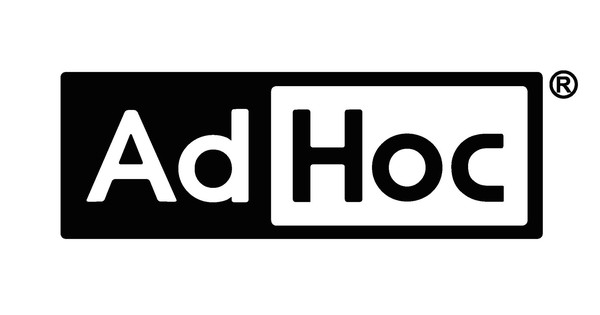Cách tắt thông báo Facebook trong trình duyệt Chrome, Firefox, Coccoc
Facebook đã trở nên quan thuộc với tất cả người dùng trên toàn thế giới. Chắc chắn bạn đã cảm thấy vô cùng khó chịu khi những notification liên tục xuất hiện ở dưới góc màn hình máy tính? Bài viết sau, Bizfly Cloud sẽ hướng dẫn bạn cách tắt thông báo facebook trên trình duyệt Chrome, Firefox, Coccoc.
1. Cách tắt thông báo facebook trong Chrome trên máy tính
Bước 1: Mở trình duyệt Chrome, sau đó click biểu tượng ở góc trên cùng bên phải, sau đó chọn Settings.
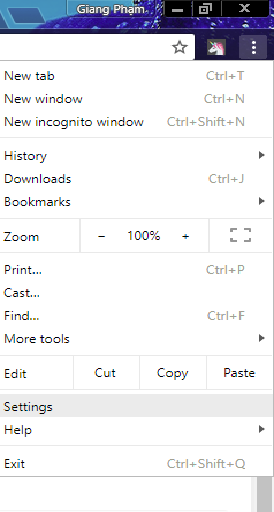
Hoặc cách khác là bạn hãy gõ: chrome://settings vào thanh địa chỉ và ấn Enter để truy nhập vào mục đó.
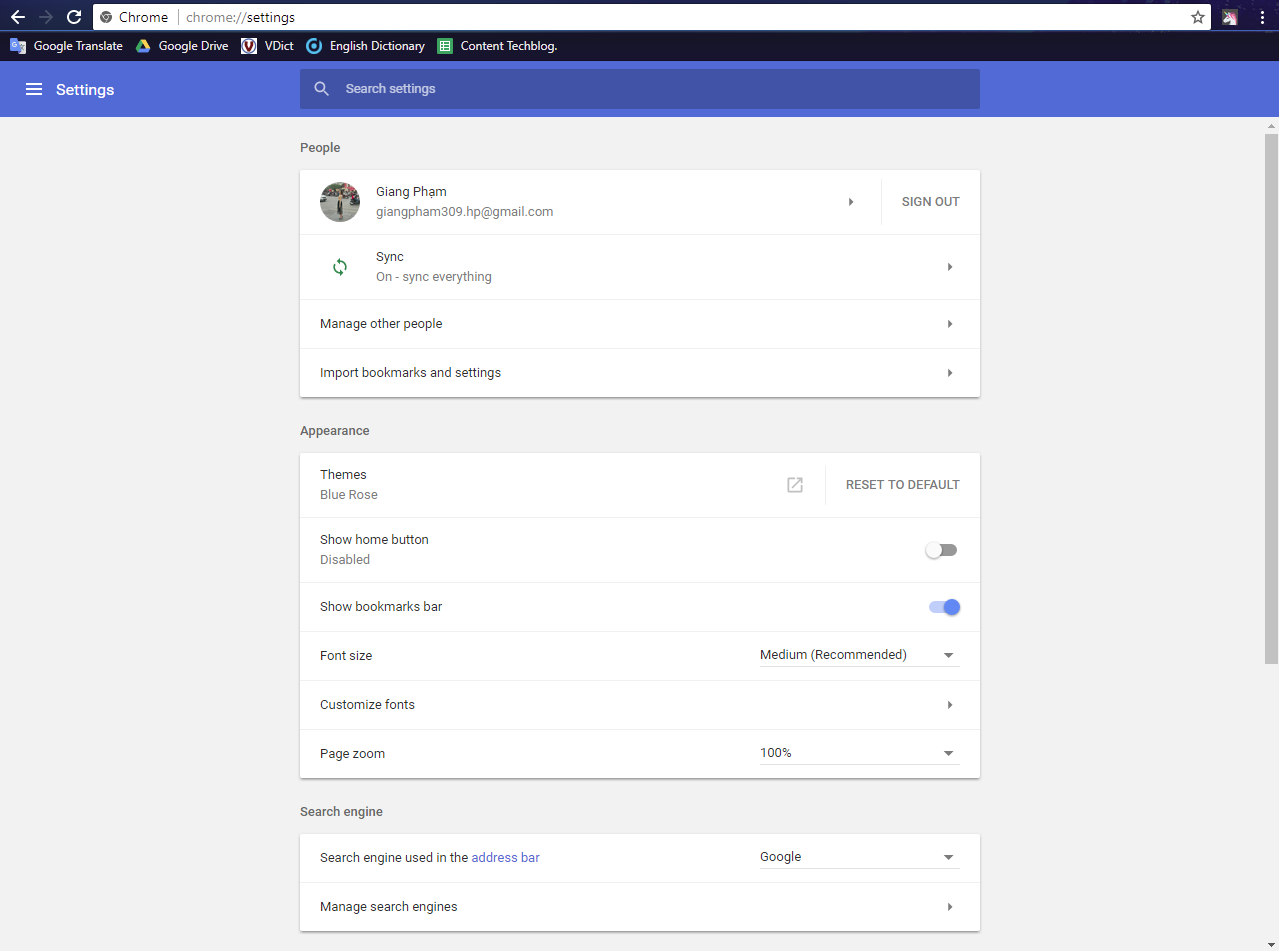
Bước 2:
Cuộn xuống cuối trang và click Show advanced settings (hiển thị cài đặt nâng cao).
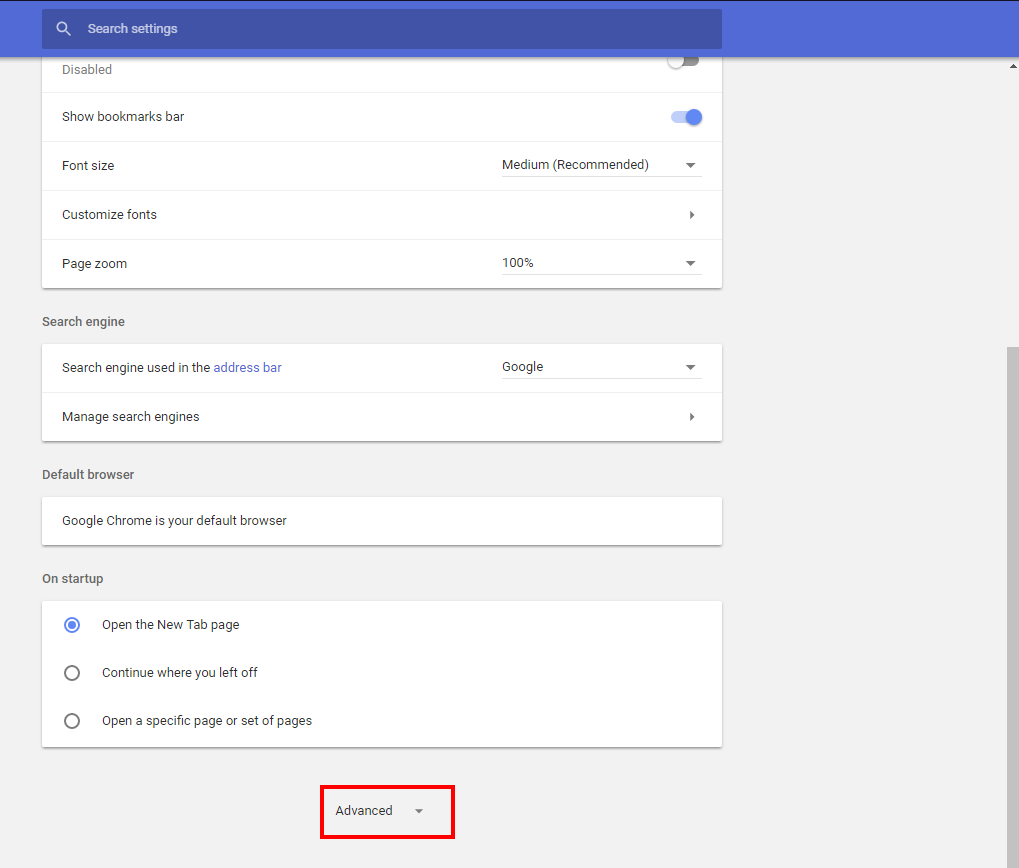
Bước 3: Ở mục Privacy and security (bảo mật), click vào Content settings (cài đặt nội dung).
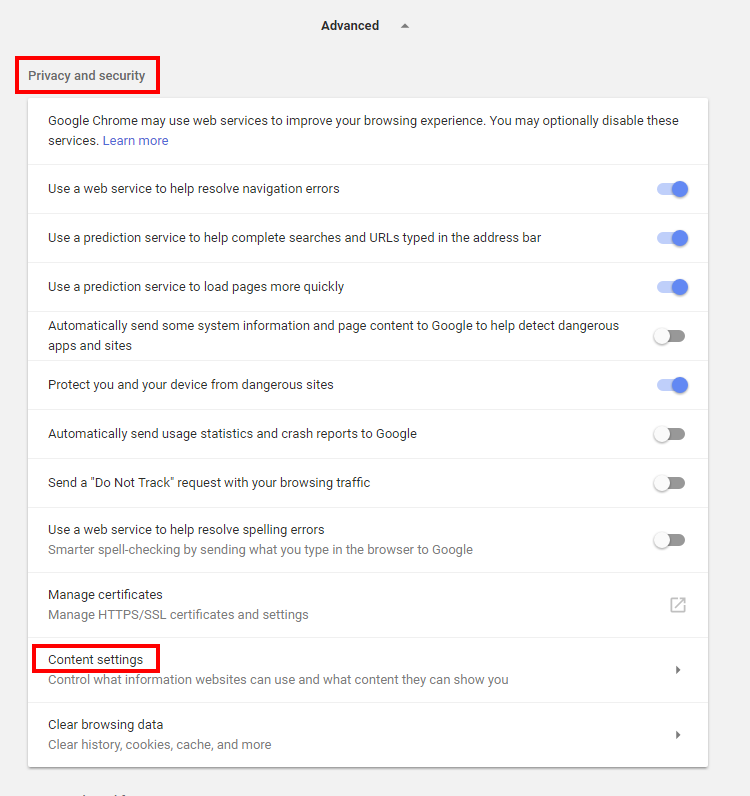
Bước 4:
Cuộn xuống tới mục Notifications (thông báo)
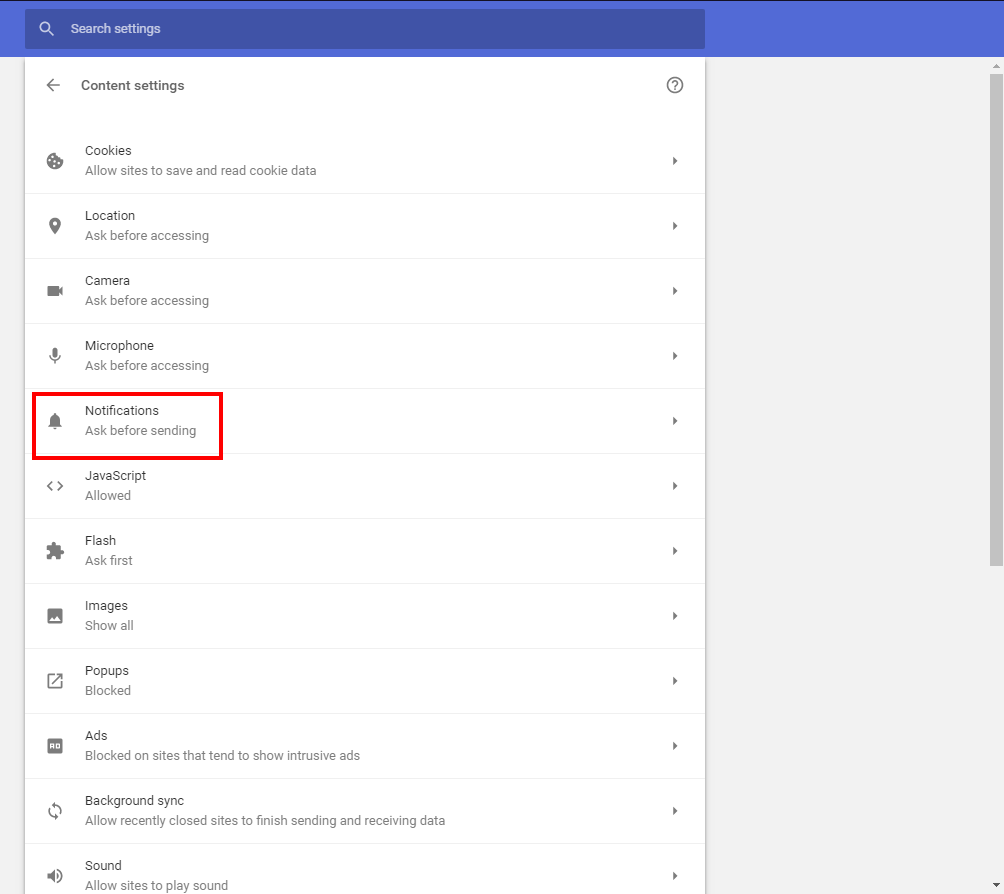
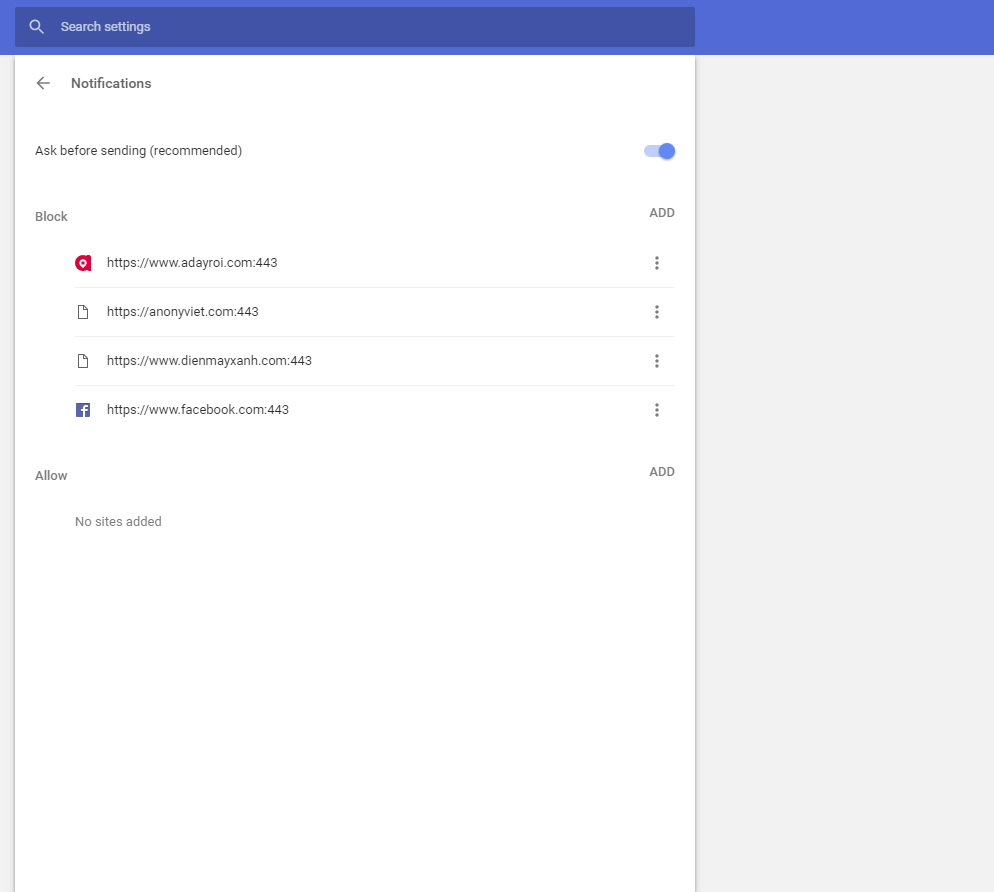
Bước 5:
Chọn không cho phép trang nào thông báo hoặc block chúng.
Bước 6:
Nếu bạn muốn cho phép một vài trang web nào đó gửi thông báo tới, click chọn Ask before sending. Những trang web được bạn cho phép sẽ được hiển thị trong mục Allow.
Chúc các bạn thành công!
2. Cách tắt thông báo facebook trong Firefox trên máy tính
Bước 1: Banjk chọn click vào biểu tượng menu trên Firefox, sau đó chọn Options
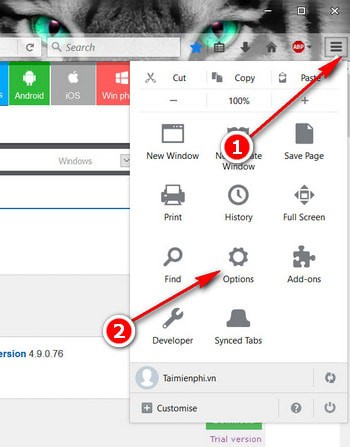
Bước 2: Trong cửa sổ dưới đây, click vào tab Content >Notifications.
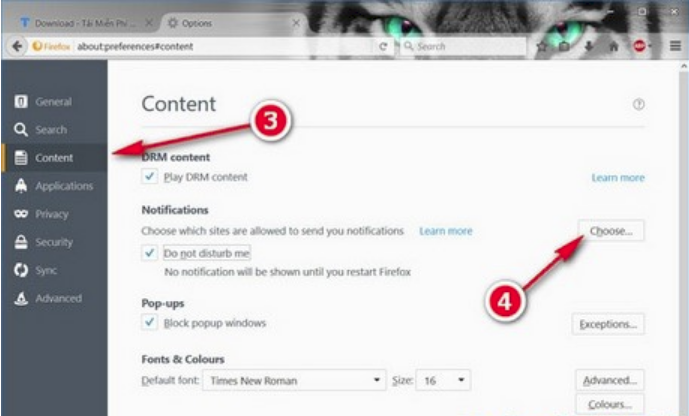
Click Choose, tại đây sẽ hiển thị danh sách các ứng dụng để bạn lựa chọn dịch vụ được phép hiển thị thông báo trên Firefox.
Bước 3: Trong Notifications Permissions, bạn chọn đường dẫn Facebook, sau đó chọn Remove Site > Save Changes.
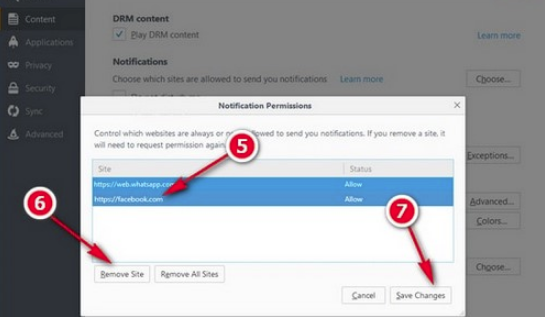
Như vậy, bạn vừa hoàn thành xong việc tắt thông báo facebook trên firefox và không còn cảm thấy phiền phức khi cứ liên tục phải nhận thông báo của Facebook trong Firefox nữa.
3. Cách tắt thông báo facebook trong Coccoc trên máy tính
Bước 1: Đầu tiên, bạn vào menu của Cốc Cốc bên góc trái trên cùng màn hình máy tính, srồi chọn Settings.
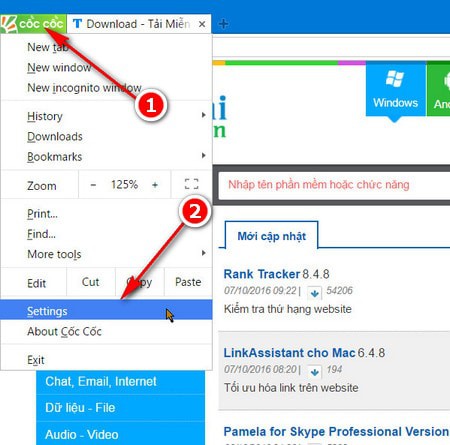
Hoặc bạn có thể truy cập nhanh bằng cách gõ coccoc://settings trên thanh địa chỉ của Cốc Cốc, sau đó nhấn Enter để vào mục tùy chỉnh của trình duyệt này.
Bước 2: Chọn tab Privacy (Bảo mật) ở thanh Settings. Click vào Content settings.
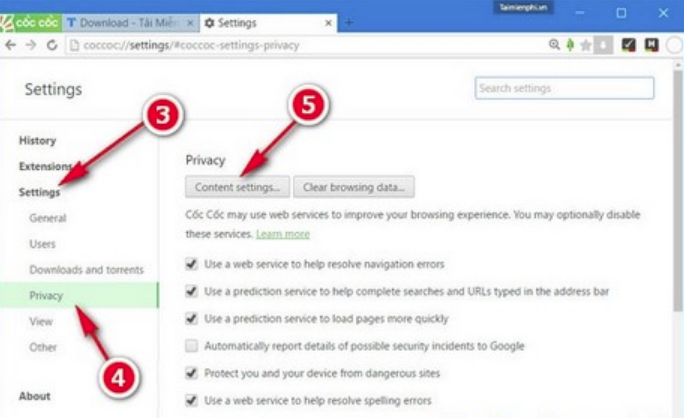
Bước 3: Trong menu Privacy, bạn kéo xuống và chọn Notifications.
Trong Notifications, nhấn vào Do not allow any site to show notifications để tắt toàn bộ thông báo trên máy tính nếu bạn muốn.
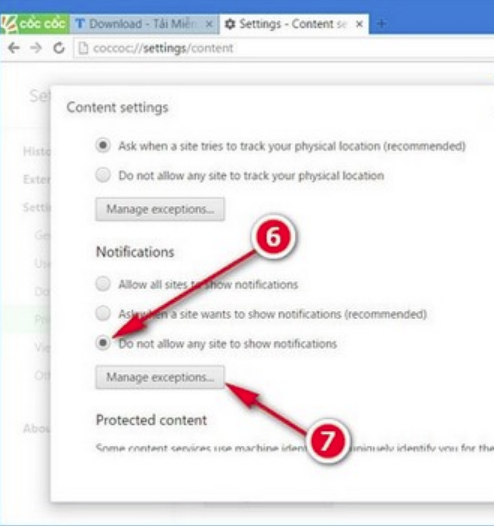
Tuy nhiên, trong trường hợp bạn chỉ cần tắt thông báo của Facebook trên Coccoc,chọn Notification exceptions.
Bước 4: Trong Notification exceptions, bạn cần nhập địa chỉ trang muốn chặn trong Hostname pattern. Nếu chỉ cần chặn thông báo của Facebook, bạn nhập theo địa chỉ URL của Facebook là: https://www.facebook.com/ vào mục "example".
Chuyển Allow thành Block trong Behavior.
Cuối cùng nhấn Done để hoàn tất.
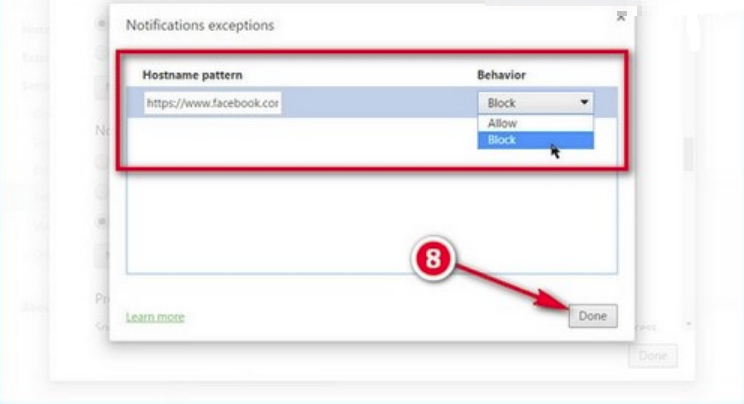
Thực hiện theo các bước trên đây, bạn sẽ tắt được các thông báo phiền toái của facebook trên trình duyệt chrome, firefox, cococ. Chúc các bạn thành công và không bị làm phiền bởi những notifications không mong muốn này nữa.
Theo Bizfly Cloud chia sẻ
>> Tìm hiểu thêm: Hướng dẫn loại bỏ siêu dữ liệu trong file PDF
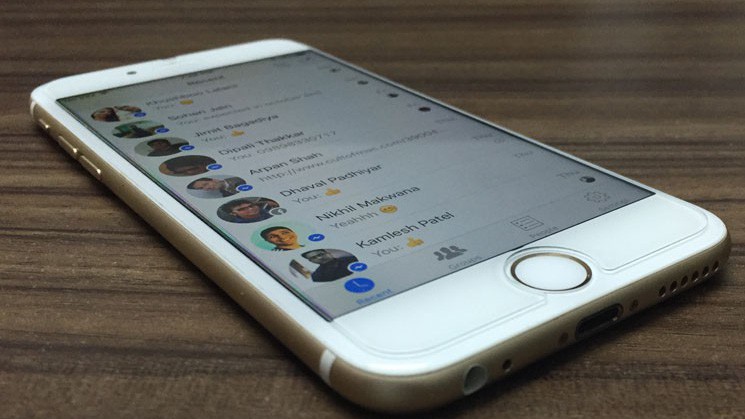



![[Infographic] 9 Lý do site WordPress chạy chậm và cách xử lý](https://techvccloud.mediacdn.vn/zoom/600_315/2018/1/slow-wordpress-site.jpg)